
Konfigurasi pembolehubah persekitaran JDK ialah langkah pertama untuk mempelajari Java Apabila membangunkan program Java, anda pasti perlu merujuk kelas yang telah ditulis oleh orang lain Apabila kita merujuk kelas orang lain, kita perlu memberitahu penterjemah di mana untuk merujuknya. kelas ini. Mari kita lihat kaedah pemasangan dan konfigurasi terperinci di bawah sistem win10.
1 Pilih direktori pemasangan Dua gesaan pemasangan akan muncul semasa proses pemasangan.
Kali pertama pasang jdk, dan kali kedua pasang jre. Adalah disyorkan untuk memasang kedua-duanya dalam folder berbeza dalam folder java yang sama.
(Kedua-duanya tidak boleh dipasang dalam direktori root folder java. Jika jdk dan jre dipasang dalam folder yang sama, ralat akan berlaku)
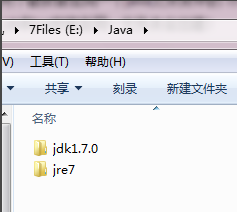
2. Konfigurasikan pembolehubah persekitaran: Klik kanan "Komputer Saya " -->"Properties "-->"Tetapan sistem lanjutan"-->"Lanjutan"-->"Pembolehubah persekitaran"
1. Buat pembolehubah "JAVA_HOME" baharu dalam pembolehubah sistem. Pembolehubah nilai ialah: C:Program FilesJavajdk1. lib;%JAVA_HOME%libtools.jar (perhatikan yang pertama) Sedikit)
3. Cari pembolehubah laluan (ia sudah wujud, tidak perlu mencipta yang baharu) dan tambah nilai pembolehubah: %JAVA_HOME%bin; %JAVA_HOME%jrebin
Perhatikan bahawa nilai pembolehubah dipisahkan oleh ";". Perhatikan sama ada terdapat tanda ; di hujung nilai pembolehubah Path asal Jika tidak, masukkan tanda ; 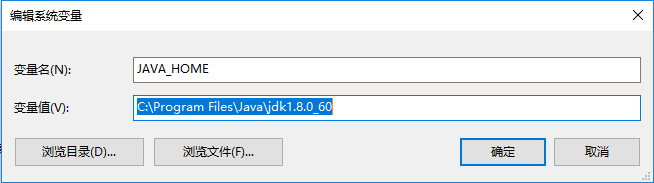
Atas ialah kandungan terperinci Kaedah terperinci untuk mengkonfigurasi pembolehubah persekitaran Windows 10 JDK. Untuk maklumat lanjut, sila ikut artikel berkaitan lain di laman web China PHP!
 Apakah pembolehubah persekitaran
Apakah pembolehubah persekitaran
 Konfigurasi pembolehubah persekitaran python
Konfigurasi pembolehubah persekitaran python
 ciri baharu jdk8
ciri baharu jdk8
 Bagaimana untuk menetapkan pembolehubah persekitaran laluan
Bagaimana untuk menetapkan pembolehubah persekitaran laluan
 konfigurasi pembolehubah persekitaran jdk
konfigurasi pembolehubah persekitaran jdk
 Bagaimana untuk mengkonfigurasi pembolehubah persekitaran jdk
Bagaimana untuk mengkonfigurasi pembolehubah persekitaran jdk
 Tutorial konfigurasi pembolehubah persekitaran Java
Tutorial konfigurasi pembolehubah persekitaran Java
 Bagaimana untuk mengkonfigurasi pembolehubah persekitaran Tomcat
Bagaimana untuk mengkonfigurasi pembolehubah persekitaran Tomcat




